คุณทำไฟล์ การติดตั้ง y องค์ประกอบ ArchLinux สำเร็จหรือไม่ ใจดี. ตอนนี้เราดำเนินการติดตั้งแพ็คเกจที่ใช้บ่อยที่สุดในระบบ อาร์คลินุกซ์ ทั่วไปสำหรับความต้องการของเราเองกับระบบ
1. อุปกรณ์เสริม
ตัวแปลงสัญญาณ:
$ sudo Pacman -S gstreamer0.10-{{เลวดีน่าเกลียดฐาน}{, - ปลั๊ก}, ffmpeg}
Java:
$ sudo Pacman -S jre7-openjdk icedtea-web-java7.jreXNUMX-openjdk
แฟลช:
$ sudo Pacman -S แฟลช
ไฟล์บีบอัด:
$ sudo Pacman -S ไฟล์ลูกกลิ้ง p7zip unrar unzip
เอ็มทีพี:
«MEdia Tเรียกค่าไถ่ Protocol » (Media Transfer Protocol) ถูกใช้โดยเครื่องเล่น mp3 และโทรศัพท์มือถือจำนวนมาก ฉันปล่อยไว้สำหรับอุปกรณ์ Android 3.0 ขึ้นไป (อุปกรณ์ Android 2.x ไม่จำเป็นต้องใช้)
สำหรับผู้ใช้ KDE:
$ sudo Pacman -S kio-mtp libmtp.mtp
สำหรับผู้ใช้ Gnome และสภาพแวดล้อมอื่น ๆ :
$ sudo Pacman -S gvfs-mtp libmtp
2. เว็บ
เบราว์เซอร์
Firefox:
เว็บเบราว์เซอร์โอเพนซอร์สของ Mozilla
$ sudo Pacman -S Firefox
โครเมียม:
เว็บเบราว์เซอร์โอเพนซอร์สของ Google
$ sudo Pacman -S โครเมียม
Opera:
เว็บเบราว์เซอร์ที่เป็นกรรมสิทธิ์ซึ่งมีส่วนประกอบโอเพ่นซอร์สของ Opera Software ASA
$ sudo Pacman -S อุปรากร
Google Chrome:
เว็บเบราว์เซอร์ที่เป็นกรรมสิทธิ์ของ Google
$ โยเกิร์ต -S google-โครเมี่ยม
โปรแกรมรับส่งเมล อิเล็กทรอนิกส์
ธันเดอร์เบิร์ด:
$ sudo Pacman -S Thunderbird
Geary:
$ sudo Pacman -S เกียร์
Kmail:
$ sudo Pacman -S kdepim-kmail
สายวิดีโอ
Skype:
$ sudo Pacman -S Skype
Ekiga:
$ sudo Pacman -S เอกิกะ
Jitsi:
$ โยเกิร์ต -S Jisti
การส่งข้อความทันที
ภาษาอังกฤษของจีนบ๋อยฝรั่ง:
$ sudo Pacman -S ภาษาอังกฤษของจีนบ๋อยฝรั่ง
Kopete:
$ sudo Pacman -S kdenetwork-kopete
3 ออกแบบ
ภาพ
ขลิบด้าย:
$ sudo Pacman -S ขลิบด้าย
Inkscape:
$ sudo Pacman -S Inkscape
โรคพินตา:
$ sudo Pacman -S จุด
วีดีโอ
Kdenlive:
$ sudo Pacman -S Kdenlive
เปิดภาพ:
$ sudo Pacman -S openshot
Pitivi:
$ sudo Pacman -S PiTiVi
4 สื่อ
ผู้ผลิตซ้ำเสียง
หาญ:
$ sudo Pacman -S หาญ
Banshee:
$ sudo Pacman -S Banshee
Amarok:
$ sudo Pacman -S Amarok
เครื่องเล่นวีดีโอ
VLC:
เครื่องเล่นมัลติมีเดียที่สมบูรณ์และหลากหลาย
$ sudo Pacman -S VLC
คาเฟอีน:
ผู้เล่นที่สมบูรณ์แบบที่สุดสำหรับ KDE
$ sudo Pacman -S คาเฟอีน
5 สำนักงานอัตโนมัติ
ชุดสำนักงาน
สำนักงานฟรี:
$ sudo Pacman -S libreoffice libreoffice-en
Open Office:
$ โยเกิร์ต -S OpenOffice
โปรแกรมแก้ไขข้อความอย่างง่าย
Abiword:
$ sudo Pacman -S คำย่อ
Leafpad:
$ sudo Pacman -S Leafpad
6 พัฒนาการ
ก่อนอื่น IDE และ GUI ต่างกันอย่างไร
- IDE เป็น สิ่งแวดล้อม ที่ใช้ในการพัฒนาโปรแกรมหรือซอฟต์แวร์รวมถึงตัวแก้ไขโค้ดเครื่องมือพิเศษสำหรับการพัฒนาซอฟต์แวร์คอมไพเลอร์ตัวดีบักโค้ดและบางครั้งผู้ออกแบบส่วนต่อประสานกราฟิกสำหรับโปรแกรมที่กำลังพัฒนา
- GUI เป็น อินเทอร์เฟซกราฟิก การใช้ชุดภาพและวัตถุกราฟิกเพื่อแสดงข้อมูลและการดำเนินการที่มีอยู่ในอินเทอร์เฟซจะจัดเตรียมสภาพแวดล้อมภาพกราฟิกและส่วนประกอบที่เหมาะสมซึ่งผู้ใช้โต้ตอบกับแอปพลิเคชัน
IDE
Geany:
แนะนำสำหรับโครงการขนาดเล็กและขนาดกลางเนื่องจากความเร็วและความเรียบง่าย
$ sudo Pacman -S Geany
นินจา IDE:
หนึ่งในเครื่องมือที่ดีที่สุดที่เน้น Python พร้อมด้วยอินเทอร์เฟซที่น่าสนใจและสมบูรณ์
$ sudo Pacman -S นินจา
Bluefish:
เครื่องมือที่เน้นประสิทธิภาพสำหรับนักออกแบบเว็บไซต์แม้ว่าจะรองรับภาษาโปรแกรมและมาร์กอัปหลายภาษา แต่มุ่งเน้นที่การสร้างเว็บไซต์แบบไดนามิกและโต้ตอบ
$ sudo Pacman -S บลูฟิช
เน็ตบีน:
IDE ที่ค่อนข้างสมบูรณ์เน้นที่ Java เป็นหลัก แต่รองรับภาษาโปรแกรมหลายภาษา
$ sudo Pacman -S ถั่ว
GUI
wxglade:
เขียนด้วย Python ด้วยไลบรารีเครื่องมือกราฟิก wxPython ช่วยให้คุณสร้างส่วนต่อประสานผู้ใช้ wxWidgets / wxPython ในปัจจุบันคุณสามารถสร้างโค้ดใน Python, C ++, Perl, Lisp และ XRC
$ sudo Pacman -S wxglade
wxFormBuilder:
เพื่อออกแบบอินเทอร์เฟซแบบกราฟิกที่สร้างโค้ด C ++ และโค้ด Python ด้วยเฟรมเวิร์กกราฟิก wxPython
$ sudo Pacman -S wxformbuilder.wxformbuilder
บึง:
เพื่อให้สามารถพัฒนาอินเทอร์เฟซผู้ใช้สำหรับ GTK + และ GNOME ได้อย่างรวดเร็วและง่ายดาย
$ sudo Pacman -S บึง
7. อื่น ๆ
Virtualbox:
ซอฟต์แวร์ที่อนุญาตให้ผู้ใช้จำลองระบบปฏิบัติการตั้งแต่หนึ่งระบบขึ้นไป
$ sudo Pacman -S VirtualBox
ไวน์:
เครื่องมือในการเรียกใช้แอปพลิเคชัน Windows
$ sudo Pacman -S ไวน์ไวน์โมโน wine_gecko winetricks
htop:
การตรวจสอบระบบจากคอนโซล
$ sudo Pacman -S htop
BleachBit:
เครื่องมือในการล้างไฟล์ที่ไม่จำเป็น (แคชเคอร์เนลเก่าโฟลเดอร์ว่าง ... )
$ sudo Pacman -S สารฟอกขาว
Teamviewer:
ควบคุมระบบปฏิบัติการอื่นจากระยะไกลจากระบบของเรา
$ โยเกิร์ต -S TeamViewer
8 พิเศษ
แหล่งที่มาของ Microsoft:
$ โยเกิร์ต -S ttf-ms-แบบอักษร
ไอคอน Faience และ Faenza:
$ sudo Pacman -S ธีมไฟไอคอน
ไอคอนสำหรับโฟลเดอร์ส่วนตัวของเรา:
ธีม GTK:
Fuentes:
โต๊ะของฉัน: อาร์คลินุกซ์ + ยอดเยี่ยม 3.5

ช่วยเราได้ด้วยคลิกเดียว!แบ่งปันคำแนะนำกับเพื่อนของคุณ
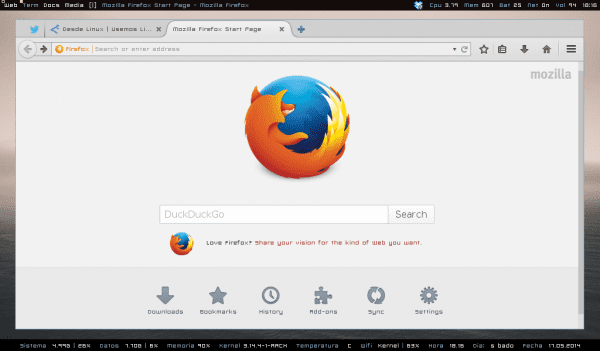
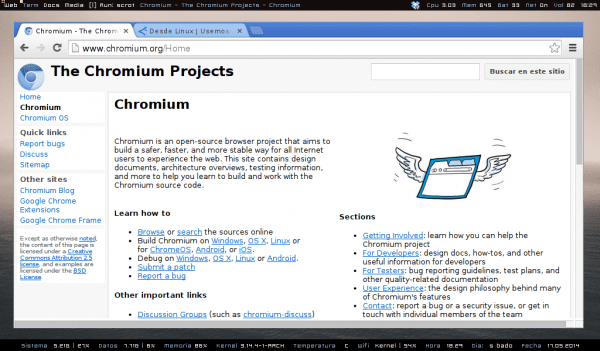

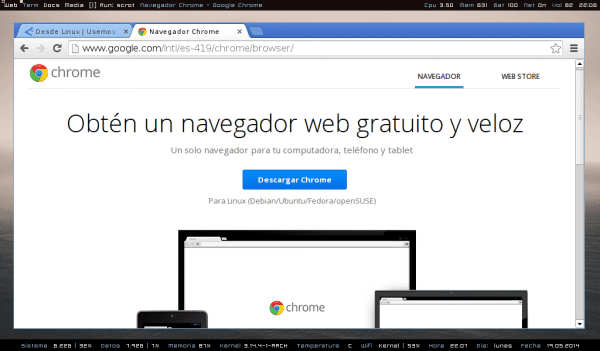


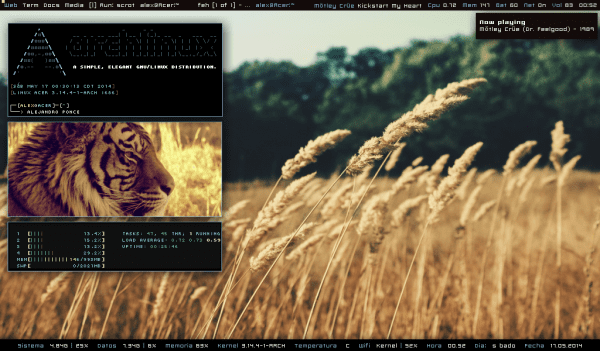
ขอขอบคุณคู่มือการติดตั้ง Arch ซึ่งมีประโยชน์มาก
สวัสดีครับเป็นแนวทางที่ดีมาก
ฉันต้องการถาม: จำเป็นต้องติดตั้งตัวแปลงสัญญาณหรือไม่ถ้าฉันติดตั้ง phonon-vlc แล้วและฉันสามารถฟังเพลงได้โดยไม่มีปัญหา? ฉันใช้ kde.
\ o / การสอนที่ยอดเยี่ยม เมื่อฉันติดตั้ง Arch ของฉันก็มีไม่มากนัก ความนับถือ.
พวกคุณต้องแก้ไขโพสต์ (หรืออาจจะเกิดขึ้นกับฉัน xD) แต่ในหลายรายการ (เช่น vlc เป็นต้นและ netbeans) มันบอกว่าคำสั่งในการติดตั้งคือ:
sudo pacman -S
การทำให้แห้งคือการบอกว่าไม่มีชื่อ xD
นี่คือรายชื่อผู้ที่ต้องได้รับการแก้ไข (ฉันคิดว่าฉันไม่พลาดอีกแล้ว)
ภาษาอังกฤษของจีนบ๋อยฝรั่ง
Kopete
VLC
Abiword
Leafpad
Geany
นินจา IDE
Bluefish
Netbeans
wxFormBuilder
+1 .. .. เข้ามาแสดงความคิดเห็นเช่นเดียวกัน .. .. ควรให้บรรณาธิการแก้ไขก่อนเผยแพร่ .. ee
ขอโทษสำหรับรายละเอียดดูเหมือนว่า Elav กำลังแก้ไขอยู่แล้วเนื่องจากฉันไม่สามารถแก้ไขได้
ใช่ฉันกำลังแก้ไขแม้ว่าในความเป็นจริงความผิดนั้นไม่ใช่ของคุณทั้งหมด 😉
มันเป็นความผิดพลาดของฉันฉันกำลังจัดเรียงสิ่งต่างๆในโพสต์และฉันคิดผิดและฉันก็ให้มันเผยแพร่ แต่มันแย่กว่าที่จะลบบทความออกจากการหมุนเวียนและนำกลับมา ...
ขณะนี้แฟลช Chromium มีข้อผิดพลาดสามารถติดตั้งได้
พริกไทยแฟลช
เพื่อนคุณทำให้เทอร์มินัลแสดงแสงที่เรียบง่ายของ archlinux และข้อความพรอมต์ได้อย่างไร? ขอบคุณ
Hello!
เปิดไฟล์. bashrc ของคุณ ($ nano .bashrc) และแทนที่ทุกอย่างด้วยการตั้งค่าเหล่านี้: http://pastebin.com/7S2kq0Kj (แค่ลบบรรทัดหลักของฉันชื่อฮิฮิ)
อาศิรพจน์
สวัสดีเพื่อนช่วยแบ่งปันการกำหนดค่า. bashrc ของคุณได้ไหมฉันชอบการปรับเปลี่ยนของคุณมาก
โพสต์ที่ยอดเยี่ยมฉันจะเพิ่มเป็นกลุ่มหรือ gvim สำหรับบรรณาธิการ texlive สำหรับน้ำยางข้นและการสนับสนุน tex
ขอแสดงความนับถือ
คู่มือที่ยอดเยี่ยม😀
สิ่งหนึ่งที่ฉันไม่เห็นด้วยคือถือว่า firefox เป็นเพียง "โอเพ่นซอร์ส" เนื่องจากเป็นซอฟต์แวร์ฟรี
"เว็บเบราว์เซอร์โอเพนซอร์สของ Mozilla"
ฉันรู้ว่ามันฟังดู "rms" มาก แต่มีความแตกต่างอย่างมาก
ตารางนี้แสดงให้เห็นอย่างดีเยี่ยม
http://www.imageurlhost.com/images/rdbsp1is20zxiilrfg.png
คำทักทายจากเม็กซิโก.
กราฟนั้นเป็นเรื่องโกหกมากมายฉันไม่รู้ว่าตั้งใจหรือตั้งใจ แต่สิ่งที่พูดเกี่ยวกับโอเพ่นซอร์สนั้นไม่เป็นความจริงโดยหันไปใช้หัวข้อเดียวกันเสมอ "ซอฟต์แวร์ฟรีกับโอเพนซอร์ซ" ในความเป็นจริงมันเหมือนกัน และยอมให้สิ่งเดียวกันพวกเขามีจุดสนใจที่แตกต่างกัน
http://www.youtube.com/watch?v=49NeXUzrOdA
สำหรับ kde เป็นข้อความโต้ตอบแบบทันทีฉันขอแนะนำให้ใช้โทรจิตมันมีการพัฒนาที่กระตือรือร้นมากขึ้น
sudo pacman -S kde-กระแสจิต-เมตา
สำหรับเสียง:
sudo pacman -S เคลเมนไทน์
วิดีโอที่ดีที่สุดคือ mpv
sudo pacman -S เอ็มพีวี
หรือสำหรับเวอร์ชันที่อัปเดตเพิ่มเติม
yaourt -S mpv-build-git
ขอแนะนำให้ใช้ smplayer
ดีมาก!!!
ขอบคุณบทเรียนการติดตั้งของคุณฉันสามารถเพลิดเพลินกับ Arch XFCE ได้ฉันมีข้อกังวลเพียงเรื่องเดียว….
ฉันต้องสร้างอินเทอร์เฟซของฐานข้อมูลใน python อย่างแม่นยำด้วย wxpython ฉันกำลังมองหา GUI แต่ฉันไม่พบสิ่งใดเลยมีเพียง BOA-CONSTRUCTOR และไม่ได้ผลสิ่งที่คุณเผยแพร่ (wxglader และ wxformbuilder) จับของฉัน ความสนใจพวกเขาไม่ได้อยู่ใน pacman 🙁
หาไม่เจอ
????
????
นั่นเป็นเหตุผลที่ฉันนำไปติดตั้งด้วย yaourt ... รอให้ผู้แก้ไขบล็อกเปลี่ยนคำสั่ง พวกเขาเพิ่งเปลี่ยน:
$yaourt -S wxglade
$yaourt -S wxformbuilder
อาศิรพจน์
ขอบคุณทักทาย! ดีมากที่คุณมีส่วนร่วม !!
นี่เป็นความช่วยเหลือที่ดีเนื่องจากหลายคนหลังจากติดตั้ง archlinux สิ่งที่พวกเขาทำคือโยนตัวเองลงกับพื้นและร้องไห้เพราะไม่รู้ว่าจะทำอย่างไรแล้วติดตั้ง Ubuntu ใหม่
โดยปกติหลังจากติดตั้ง arch linux ไม่กี่วันฉันจะดาวน์โหลด debian iso, เบิร์น, จัดรูปแบบทุกอย่างและติดตั้งระบบปฏิบัติการที่ใช้งานได้จริง, เชื่อถือได้, มีประสิทธิภาพเช่น debian wheezy
จริงจังมั้ย? ฉันอยู่กับ archlinux มา 3 ปีแล้วและฉันก็ไม่มีปัญหาอะไรนั่นคือเมื่อ 5 ปีที่แล้วไม่ใช่ตอนนี้
นา…. เรื่องตลก
arch เป็น distro ที่ดีมากเช่นเดียวกับ debian 😉
คุณมีความคิดที่จะเข้ากับไดรเวอร์ openchrome หรือไม่? ฉันมีกราฟิก s3 pro IGP แบบบูรณาการสิ่งเดียวที่ทำให้มันใช้งานได้คือ Puppylinux แม้กระทั่งการดาวน์โหลด ubuntu เวอร์ชันที่ได้มาก็ไม่ว่ากัน ก่อนที่จะกลับไปที่ลูกสุนัขหรือ pclinux ฉันต้องการลอง arch แม้ว่า manjaro จะไม่มีกรณีใด ๆ ก็ตามมันใช้ได้กับ vesa เท่านั้น
Manjaro ทำการดาวน์เกรด xorg โดยอัตโนมัติดังนั้นคุณจึงอัปเดตทุกอย่างยกเว้น xorg ตราบใดที่ไม่รองรับกราฟิก
โพสต์ที่ดี Alejandro ฉันชอบวิธีการจัดซุ้มประตูของคุณด้วย AWESOME มากและเป็นงานที่ฉันยังไม่ได้ทำ แม้ว่าฉันจะมีบทช่วยสอนสำหรับเรื่องนี้ แต่ฉันก็อยากทราบขั้นตอนการติดตั้งและการกำหนดค่าสภาพแวดล้อมนี้ของคุณ
ขอบคุณมาก!
ฉันจะให้คำแนะนำในการติดตั้ง Awesome และหากจำเป็น จะต้องกำหนดค่าพื้นฐานด้วย แม้ว่าจะมีรายการต่างๆ มากมายก็ตาม Desde Linux สำหรับการที่.
คำถามใด ๆ ที่คุณมีเขียนถึงฉันทางอีเมลทักทาย
เนื่องจาก IDE การเขียนโปรแกรมมีสิ่งที่ใช้กันทั่วไปซึ่งนักพัฒนาใช้ในสัดส่วนที่มากขึ้นซึ่งมีปลั๊กอินจำนวนมากและอนุญาตให้ใช้กับภาษาโปรแกรมต่างๆได้
เรียกว่า Eclipse (http://www.eclipse.org)
มีใครรู้บ้างว่ามีวิธีแก้ไขใน Arch เพื่อไม่ให้ Firefox และ Thunderbird ใช้เวลา 10-15 วินาทีในการเปิด? ในการแจกแจงอื่น ๆ จะใช้เวลา 2-3 วินาที ข้อผิดพลาดที่ให้คือการยืนยันความผิดพลาดล้มเหลวมีข้อบกพร่องที่เปิดอยู่ แต่ข้อผิดพลาดนี้ไม่ได้รับการแก้ไขใน Arch
การซื้อ ssd เป็นทางออกเดียวที่มี
หรือดีกว่าซื้อสองอันเพื่อเปิด firefox และอีกอันเพื่อปิด
คุณสามารถใช้พรีโหลดได้
ด้วยการโหลดล่วงหน้ามันยังคงเหมือนเดิมและดูแล้วทำให้ฉันประหลาดใจเพราะฉันได้ลองใช้ Chakra, Manjaro และ Kaos แล้วมันก็เปิดเร็วมาก (2-3 วินาที)
ฉันไม่สนใจ Firefox เพราะฉันใช้ Chromium มากกว่า แต่มันทำให้ฉันรำคาญใน Thunderbird เพราะเป็นสิ่งที่ฉันใช้มาหลายปีและฉันจะไม่เปลี่ยนผู้จัดการ
นั่นคือเหตุผลที่ ANTERGOS -pure Arch พร้อมตัวติดตั้งที่ทันสมัย CLI หรือกราฟิก - หรือ MANJARO ที่เข้ากันได้ arch นั้นดีกว่ามากเมื่อติดตั้ง
ฉันพลาดขั้นตอนในคำแนะนำที่สำคัญที่สุด:
- สั่งสอน Arch ในฐานะผู้กลั่นแกล้งที่ดีที่สุดและจัดการเปลี่ยนเพื่อนของคุณแต่ละคนแม้ว่าพวกเขาจะส่งคุณไปกินข้าวโพดคุณก็พยายามต่อไปจนกว่าจะลดลงพวกเขาเป็นเพื่อนของคุณที่สมควรใช้ Arch
รถเข็นข้าง Arch ฉันเป็นหนี้ฉันฉันอยากจะลอง แต่ด้วยเหตุผลของการ repo Fedora และ Debian คือสิ่งที่ฉันมีมากที่สุด
นี่คือสิ่งที่ควรทำหลังจากติดตั้ง:
$ เริ่มใช้มัน
การสนับสนุนที่ดีทักทาย!
Hello!
คำถาม: สุดยอดผู้จัดการเดสก์ท็อปหรืออะไร
เพราะฉันอ่านสิ่งต่อไปนี้ในเพจของคุณ:
« Awesome คือตัวจัดการหน้าต่างเฟรมเวิร์กรุ่นใหม่ที่กำหนดค่าได้สูงสำหรับ X มันเร็วมากขยายได้»
ฉันถือโอกาสนี้แสดงความยินดีกับคุณด้วยคู่มือนี้ดีมาก!
Awesome เป็นตัวจัดการหน้าต่างซึ่งคล้ายกับสภาพแวดล้อมเดสก์ท็อป แต่สว่างกว่า
ขอบคุณมากสำหรับคำตอบของคุณฉันจะทดสอบบน Ubuntu ของฉัน
การรวบรวมสิ่งที่ดีที่ต้องทำเมื่อติดตั้งแล้วซึ่งนอกจาก Arch จะคุ้มค่าแล้ว
ขอบคุณมาก
สิ่งหนึ่งที่คำสั่งสำหรับฟอนต์ microsoft หายไปหนึ่ง s, $ yaourt -S ttf-ms-ฟอนต์มันเป็นเรื่องไร้สาระ แต่ในกรณีที่คุณต้องการแก้ไข
สวัสดีฉันต้องการส่งคำขอฉันไม่ทราบว่าคุณมีโพสต์เกี่ยวกับสิ่งที่ฉันกำลังจะพูดถึงหรือไม่ฉันขอขอบคุณลิงก์นี้ปัญหาคือการทำให้หน้าจอสัมผัสใช้งานได้กับแล็ปท็อปที่มี Arch Linux + XFCE ปัญหาคือด้วย GNOME มันใช้งานได้แม้ว่าคุณจะต้องปรับเทียบก็ตามคำทักทายและขอบคุณสำหรับคู่มือทั้งหมดของคุณหลายคนช่วยฉันในกระบวนการเรียนรู้นี้
คำแนะนำและคำแนะนำที่ดีเยี่ยมเกี่ยวกับสิ่งที่ต้องทำหลังจาก ... สำหรับข้อสงสัยที่แท้จริงว่าตัวจัดการไฟล์แนะนำฉันนอกเหนือจากหอยโข่งหรือไม่?
สวัสดี! ขอแสดงความยินดีสำหรับโพสต์นั้นดีมากและช่วยฉันได้มาก ฉันมีคำถามมีวิธีปรับปรุงฟอนต์ใน arch หรือไม่? เนื่องจากโพสต์นี้ล้าสมัยไปแล้ว ขอบคุณล่วงหน้าสำหรับการตอบกลับ
คำสั่งนี้สะกดผิด >>>> $ yaourt -S ttf-ms-font
ด้วยวิธีนี้ดีกว่า >>>>>>>>>>> $ yaourt -S ttf-ms-font
ขอบคุณสำหรับโพสต์
ดีมากฉันเห็นวิธีเริ่มทดสอบ Arch และสิ่งนี้จะเป็นประโยชน์อย่างแน่นอน ไปยังรายการโปรด ขอขอบคุณ!
คำสั่ง yaourt -S ttf-ms-font ไม่ถูกต้องคำสั่งที่ถูกต้องจะเป็น:
yaourt -S ttf-ms-แบบอักษร
ขอบคุณที่ให้บริการฉันใน Antergos
โพสต์ที่ดีฉันกำลังจะสนับสนุนให้ฉันติดตั้ง Arch ... เนื่องจากอนุพันธ์ของ Debian ฉันไม่มีปัญหาเลยที่จะไปหาสิ่งที่ยาก
คำสั่งทั้งหมดที่ฉันป้อนให้ฉัน
ข้อผิดพลาด: ไม่พบปลายทาง: Skype
o
ข้อผิดพลาด: yaourt: ไม่พบคำสั่ง
คุณช่วยแนะนำฉันได้ไหมเพราะมันไม่อนุญาตให้ฉันติดตั้งอะไรเลย?
อะไรคือข้อผิดพลาดที่ให้คุณ? คุณติดตั้ง yaourt แล้วหรือยัง?
ความนับถือ
และด้วย skype จะเป็นดังนี้: pacman -S skype
ไม่มีใครรู้วิธีรับปลั๊กอิน widevine สำหรับโครเมียมใน archlinux ที่ลิงก์ AUR ดูเหมือนจะเสีย
มีใครจัดการติดตั้ง Steam บน Archlinux บ้าง?